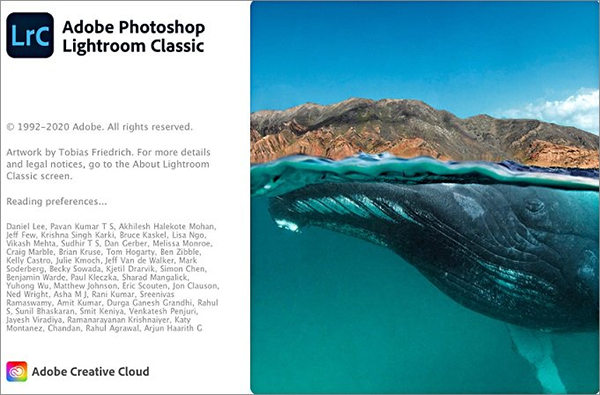Adobe Lightroom Classic 2021 V10.1.0.20 官方版
|
Adobe Lightroom Classic 2021官方版是由Adobe公司推出的一体化照片管理和编辑解决方案的软件。Adobe Lightroom Classic 2021官方版拥有更加新颖的外观,无论新用户还是经验丰富的用户,都能够更轻松地从这些基本工具中获得最大价值。 软件功能 【性能改进】 在此版本中,您将体验到以下方面的性能改进: 在“图库”模块中,使用箭头键、鼠标、触控板或触摸滚动浏览目录网格。目录越大,改进效果越显著。 搜索和过滤大量收藏夹。 在“修改照片”模块中滑动编辑滑块。 【UI 改进】 现在,同步、色调曲线和颜色具有更新的外观,无论新用户还是经验丰富的用户,都能够更轻松地从这些基本工具中获得最大价值。 【同步】 在此版本中,右上角模块切换器旁边有一个新的专用同步选项卡,您可以使用该选项卡轻松管理和获取有关同步状态的信息。“同步”图标显示同步的当前状态,将鼠标悬停在图标上方可查看有关当前状态的更多信息。单击“同步”图标将打开一个弹出菜单,其中包含基于当前同步状态的更多选项和详细信息。 【色调曲线】 更新了“色调曲线”的 UI,使得在“参数”和“点曲线”通道之间切换更加容易。您现在可以通过输入点曲线和红色、绿色和蓝色通道的值,更精确地进行调整。 软件特色 【“颜色”面板】 “颜色”面板中选择颜色的 UI 也已更新。 【局部色相调整】 1、现在,您可以进行局部调整和微调色相,从而对图像的特定区域进行微调,且不会影响图像其余部分的颜色。在应用局部调整时使用新的“色相”滑块来更改选定区域的色相。 2、滑块的顶栏是参考色相栏,底栏是色相滑块。“色相”滑块和“色相”滑块的中心颜色基于所选区域的颜色。您可以选择使用微调选项进行精确调整。 【ISO 自适应预设】 要根据图像的 ISO 设置来设置导入图像的默认设置,您现在可以从 Lightroom Classic 中创建 ISO 自适应预设。要创建 ISO 自适应预设,请执行以下操作: 1、标识两个或多个具有要用于创建预设的不同 ISO 值的图像。 2、对这些图像进行必要的编辑。例如,为不同的 ISO 图像设置不同的“减少明亮度杂色”值。 3、选择这些图像,然后单击创建预设。有关创建预设的更多信息。 4、在新建修改照片预设对话框中,选择要包含在预设中的设置后,选择对话框底部的创建 ISO 自适应预设,然后单击创建。 |